
Câmera Digital 4500
Manual do Utilizador
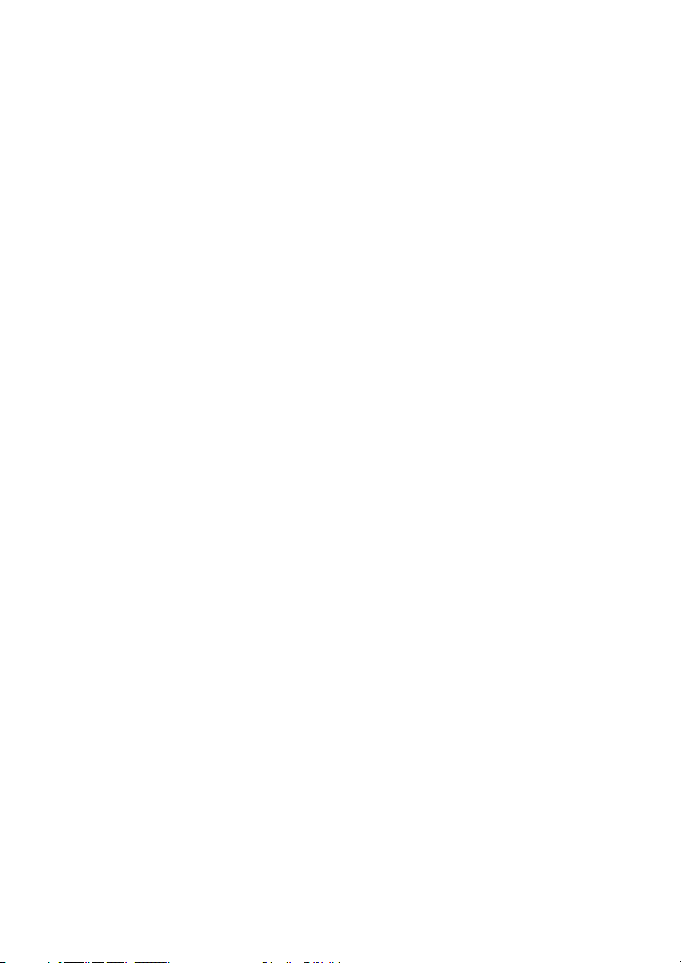
Direitos de Autor
Direitos de Autor (c) 2002 BenQ Corporation. Todos os direitos reservados. Nenhuma
parte desta documentação pode ser reproduzida, transmitida, transcrita, armazenada em
qualquer sistema ou traduzir em qualquer idioma ou código informático, sob qualquer
forma ou por qualquer meio, electrónico, mecânico, magnético, óptico, químico, manual
ou outro, sem a autorização prévia escrita da BenQ Corporation.
As marcas e nomes de produtos são marcas registadas das respectivas entidades.
Cláusula de Renúncia
A BenQ não emite garantias de qualquer tipo em relação a este material, incluíndo mas
não limitado a, garantias implícitas da sua comercialização ou utilização para
determinados fins. A BenQ não assume qualquer responsabilidade por erros cometidos
neste documento. A BenQ não se compromete a actualizar ou a manter actualizada a
informação contida neste documento.
Manutenção da câmera
Não use a câmera nas seguintes condições ambientais: temperatura: OºC a 40ºC,
humidade relativa: 45% ~ 85%.
Não use ou guarde a câmera nos locais indicados em baixo:
Directamente à luz do sol.
Em locais de humidade elevada ou poeirentos.
Perto de aparelhos de ar condicionado, aquecedores eléctricos ou outras fontes de
calor.
Em carros fechados e parados à luz do sol.
Evite locais com vibrações.
Se molhar a câmera, limpe-a com um pano seco tão depressa quanto possível.
A água salgada pode causar danos graves à câmera.
Não use solventes orgânicos, tal como álcool, etc, para limpar a câmera.
Se as lentes ou visor estiverem sujos, use a escova das lentes ou um pano macio para
as limpar. Não toque nas lentes com os dedos.
Para evitar causar choques eléctricos, não tente desmontar ou reparar a câmera
sozinho.
A água pode causar curto-circuitos ou choques eléctricos. Assim, guarde a câmera
num local seco.
Não use a câmera em exteriores quando chover ou nevar.
Não use a câmera dentro de água.
Se deixar entrar substâncias estranhas ou água no interior da câmera, desligue-a
imediatamente, retire as pilhas e remova o transformador. Remova as substâncias
estranhas ou água e envie a câmera para o centro de manutenção.
Transfira os dados para o computador assim que possível para evitar a perda dos dados
de imagem.
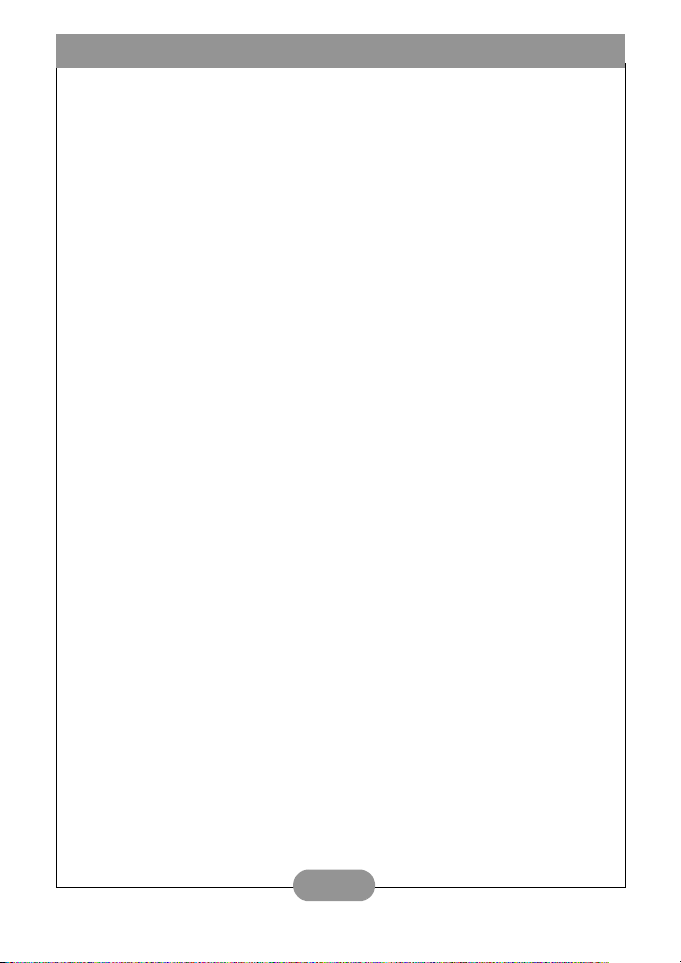
Manual do Utilizador BenQ DC 4500
1. DC 4500 - Sumário ......................................1
1.1. Verificar conteúdo da embalagem.....................................1
1.2. Peças da DC 4500 e nomes ..............................................1
1.2.1. Parte da Frente ........................................................................................ 1
1.2.2. Parte de Trás............................................................................................ 2
Visor ..................................................................................................................... 2
Interior do visor ................................................................................................ 2
1.2.3. Parte de Cima .......................................................................................... 2
1.2.4. Parte de Baixo.......................................................................................... 2
1.2.5. Botão de Modo ....................................................................................... 3
1.2.6. Indicador de Estado LCD ..................................................................... 3
2. Preparar a câmera DC 4500 ......................4
2.1. Instalar a bateria NiMH ......................................................4
2.2. Instalar cartão de memória ............................................... 5
2.3. Ligar a câmera .......................................................................6
2.4. Desligar a câmera ................................................................ 7
2.4.1. Modo de Poupança de Energia ............................................................ 7
2.4.2. Modo de Desactivação Automática ................................................... 7
3. Usar a Câmera DC 4500 ............................8
3.1. Modo de Fotografia ............................................................. 8
3.1.1. Usar o Modo de Fotografia para tirar fotografias .......................... 8
3.1.2. Tirar Fotografias ..................................................................................... 8
3.1.2.1. Para tirar fotografias usando o visor ...........................................................8
3.1.2.2. Para tirar fotografias usando o monitor LCD ...........................................9
3.1.3. Teclas de Atalho para tirar fotografias ............................................. 11
3.1.3.1. Tecla de atalho para seleccionar o modo de flash ...................................11
3.1.3.2. Tecla de atalho para aumentar ou diminuir o objecto ............................11
3.1.3.3. Tecla de atalho para configurar o modo macro .......................................12
............................................................................................................................................13
3.1.3.4. Tecla de atalho para configurar o modo do temporizador automático .............13
3.1.3.5. Tecla de atalho para alterar o modo de reprodução ..............................13
3.1.3.6. Tecla de atalho pa ra o m odo de apresent ação de ícones no monitor LCD ..........14
3.1.4. Menu de Configuração do Modo de Fotografia no ecrã LCD ....15
3.1.5. O Menu de Gravação do Modo de Fotografia ................................ 16
3.1.5.1. Ajustar qualidade da imagem (QUALIDADE) ...........................................16
3.1.5.2. Ajustar resolução da imagem (RESOLUÇÃO) .........................................17
3.1.5.3. Configurar balanço de brancos (AWB) ......................................................17
3.1.5.4. Configurar modos de indicação de data (DATA) ....................................18
3.1.5.5. Configurar modos de monocromo (MONOCROMO) ........................19
I
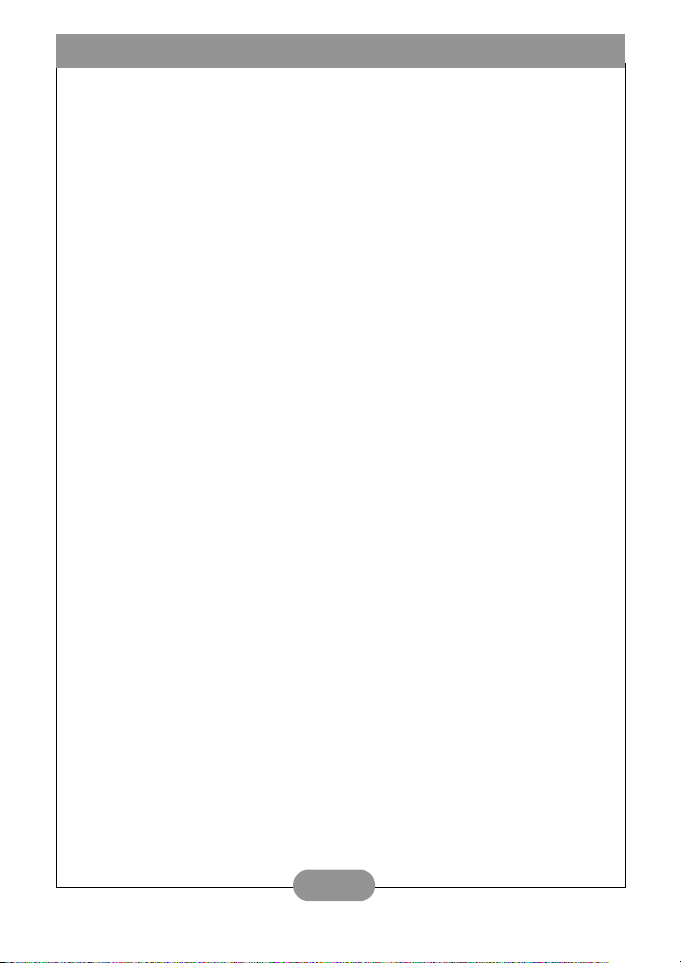
Manual do Utilizador BenQ DC 4500
3.1.5.6. Configurar modos de medição (MEDIÇÃO) ...........................................19
3.1.5.7. Configurar função de Bloqueio AE (BLOQUEIO AE) .............................20
3.1.5.8. Configurar o valor ISO (ISO) ........................................................................21
3.1.5.9. Configurar função de Zoom Digital (ZOOM DIGITAL) ........................21
3.1.5.10. Configurar o valor de compensação da exposição (EV) .......................22
3.1.6. O Menu de Configuração do Modo de Fotografia ......................... 23
3.1.6.1. Configurar sons (SONS) ................................................................................23
3.1.6.2. Configurar data e hora (DATA/HORA) .....................................................23
3.1.6.3. Seleccionar idiomas OSD (IDIOMAS) ........................................................24
3.1.6.4. Configurar modo de poupança de energia (POUPANÇA DE
ENERGIA) .........................................................................................................24
3.1.6.5. Configurar brilho do LCD (BRILHO LCD) ............................................... 25
3.1.6.6. Seleccionar formato TV (FORMATO TV) .................................................25
3.1.6.7. Formatar cartão CF (FORMATAR) .............................................................26
3.1.6.8. Repor o valor de configuração predefinido (CONFIGURAÇÃO
PREDEFINIDA) .................................................................................................26
3.1.6.9. Versão do Software (VERSÃO) ....................................................................27
3.2. Modo de Sequência .............................................................28
3.2.1. Usar o Modo de Sequência para tirar fotografias .......................... 28
3.2.2. Menu de Configuração do Modo de Sequência no ecrã LCD ..... 28
3.2.3. O Menu de Gravação do Modo de Sequência ................................ 30
3.2.3.1. Ajustar resolução da imagem (RESOLUÇÃO) .........................................30
3.2.3.2. Configurar balanço de brancos (AWB) ......................................................31
3.2.3.3. Configurar modos de indicação de data (DATA) ....................................31
3.2.3.4. Configurar modos de monocromo (MONOCROMO) ........................31
3.2.3.5. Configurar modos de medição (MEDIÇÃO) ...........................................32
3.2.3.6. Configurar o valor ISO (ISO) ........................................................................32
3.2.3.7. Configurar função de Zoom Digital (ZOOM DIGITAL) ........................33
3.2.3.8. Configurar o valor de compensação da exposição (EV) .........................33
3.2.4. O Menu de Configuração do Modo de Sequência ......................... 34
3.3. Modo de Noite ..................................................................... 35
3.3.1. Usar o Modo de Noite para tirar fotografias .................................. 35
3.3.2. Menu de Configuração do Modo de Noite no ecrã LCD ............ 35
3.3.3. O Menu de Gravação do Modo de Noite ........................................ 37
3.3.4. O Menu de Configuração do Modo de Noite ................................37
3.4. Modo de Vídeo ..................................................................... 38
3.4.1. Usar o Modo de Vídeo para gravar vídeos ...................................... 38
3.4.2. Gravar vídeos .......................................................................................... 38
3.4.3. Visualizar vídeos ..................................................................................... 39
3.4.4. Menu de Configuração do Modo de Vídeo no ecrã LCD ............ 40
3.4.5. O Menu de Gravação do Modo de Vídeo ........................................ 41
3.4.5.1. Configurar balanço de brancos (AWB) ......................................................41
3.4.5.2. Configurar modos de monocromo (MONOCROMO) ........................42
II
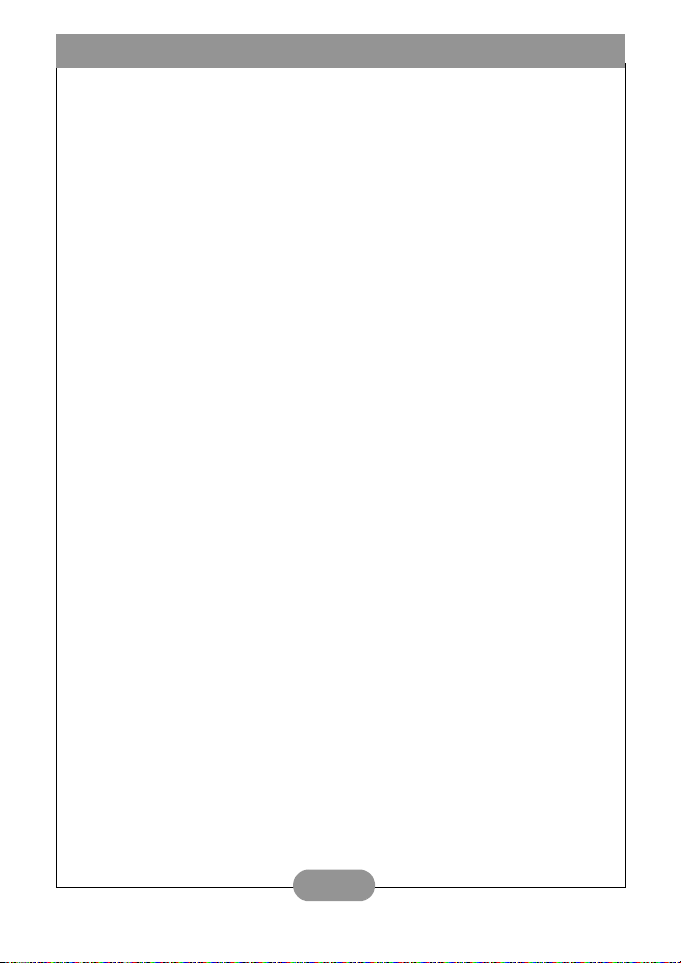
Manual do Utilizador BenQ DC 4500
3.4.5.3. Configurar modos de medição (MEDIÇÃO) ...........................................42
3.4.5.4. Configurar o valor de compensação da exposição (EV) .........................43
3.4.6. O Menu de Configuração do Modo de Vídeo ................................43
3.5. Modo de Reprodução .........................................................44
3.5.1. Usar o Modo de Reprodução no ecrã LCD .................................. 44
3.5.2. Visualizar Fotografias ou Imagens no monitor LCD ..................... 44
3.5.3. Visualizar Vídeos no monitor LCD .................................................. 45
3.5.4. Menu de Configuração do Modo de Reprodução no ecrã LCD 45
3.5.5. O Menu de Reprodução do Modo de Reprodução ....................... 47
3.5.5.1. Eliminar uma imagem ou vídeo (ELIMINAR UMA) ..................................47
3.5.5.2. Eliminar todas as imagens ou vídeos (ELIMINAR TODAS) ...................47
3.5.5.3. Proteger e desproteger imagens (vídeos) ..................................................48
3.5.5.4. Visualizar imagens (videos) como amostras (AMOSTRAS) ...................49
3.5.5.5. Visualizar imagens (videos) como diapositivos (Apresentação de
Diapositivos) ......................................................................................................50
3.5.5.6. Configurar Formato de Ordem de Impressão Digital (DPOF) para
Configuração da Impressão ............................................................................52
3.5.6. O Menu de Configuração do Modo de Reprodução ..................... 53
4. Funções dependentes do PC .....................54
4.1. Preparações ...........................................................................54
4.1.1. Instalar software da câmera digital ..................................................... 54
4.1.2. Software do CD de Instalação ............................................................ 55
4.1.3. Instruções de instalação do Controlador DC 4500 ......................55
4.2. Ligar a DC 4500 ao PC ......................................................56
5. Funções dependentes da TV .....................58
Preparações ................................................................................... 58
Ligar a DC 4500 à TV ................................................................. 58
6. Utilização do carregador de pilhas NiMH 60
Preparações ................................................................................... 60
Use o Carregador para Carregar Baterias NiMH ................ 60
7. Resolução de Problemas ............................61
8. Informação de apoio ao cliente .................62
III
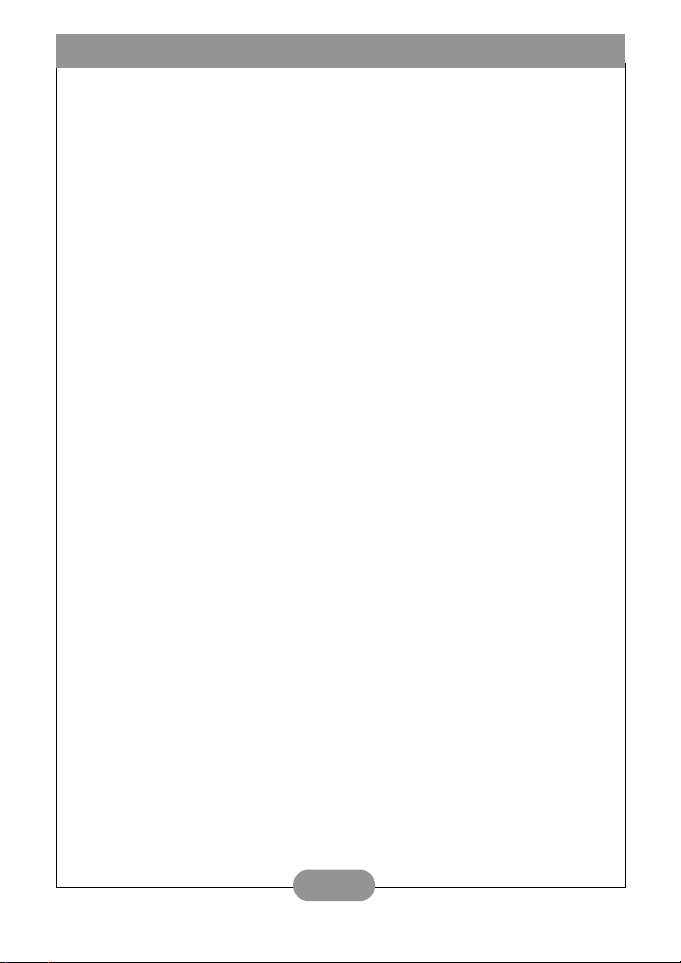
Manual do Utilizador BenQ DC 4500
<Memo>
IV
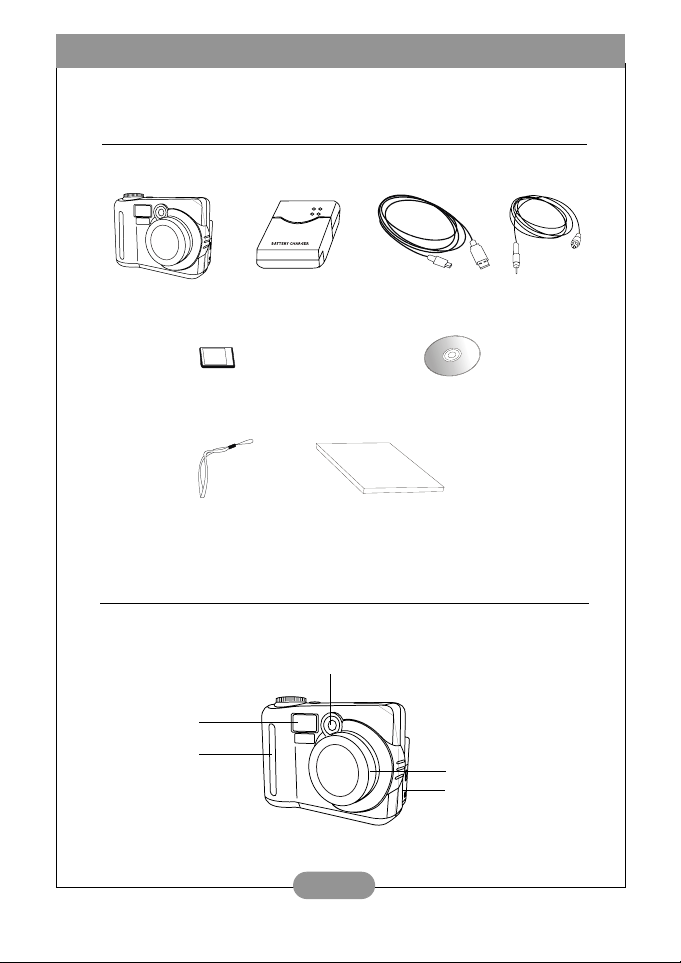
Manual do Utilizador BenQ DC 4500
1. DC 4500 - S
UMÁRIO
1.1. Verificar conteúdo da embalagem
Esta embalagem deverá conter os seguintes acessórios:
Câmera digital DC
4500
Cartão de memória Compact Flash 16
MB
Carregador da bateria
Pulseira
CD-ROM com o software DC 4500
Manual do Utilizador
1.2. Peças da câmera DC 4500 e nomes
1.2.1. Parte da Frente
Visor
Cabo USB
Cabo de TV
Foco
Asa
Lentes
Tampa (USB, Saída de
vídeo)
1
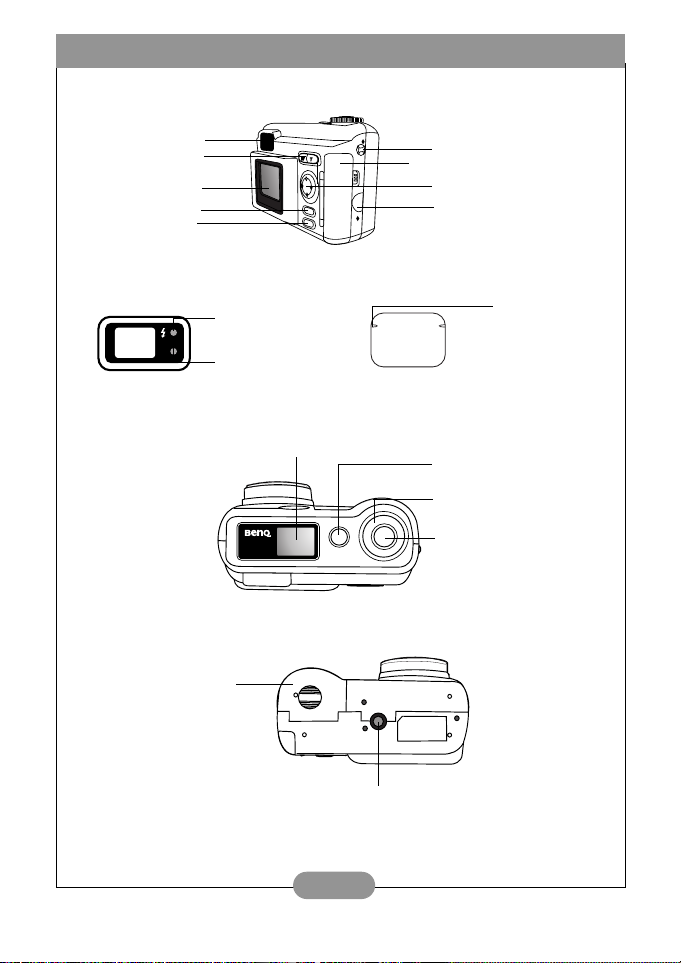
Manual do Utilizador BenQ DC 4500
1.2.2. Parte de Trás
Botão Zoom In/Out
(Aumentar/Diminuir)
Monitor LCD a cores
Botão Menu/
Visor
Tampa da Entrada do Cartão de Memória
Botão disp/OK
Visor Interior do visor
LED de carga do foco
(vermelho)
AF
LED de Focagem
Automática (verde)
1.2.3. Parte de Cima
Indicador de Estado
MEGA
4.1
PIXELS
1.2.4. Parte de Baixo
Tampa do compartimento
da bateria
BATT
Ilhó da Pulseira
Botão de navegação
(Cima/Baixo/Direita/Esquerda)
Tampa da Entrada CC
Marcas de correcção
de grande plano
Botão de Energia
Interruptor (Vídeo/Noite/
Sequência/Fotografia/Reprodução)
Botão AF/Captura
Tr ip é
2
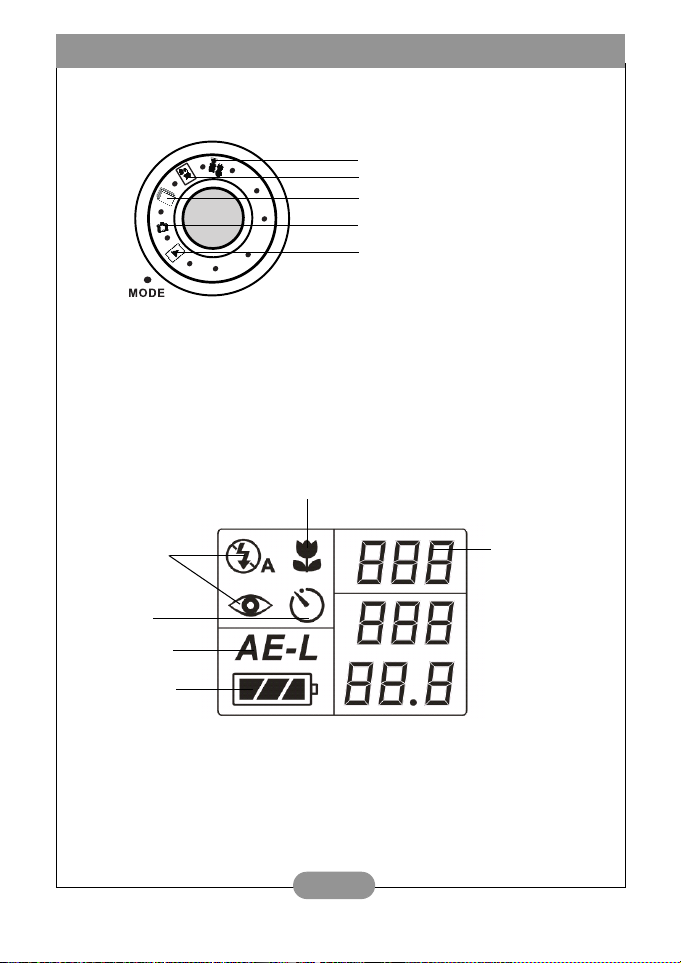
Manual do Utilizador BenQ DC 4500
1.2.5. Botão de Modo
Modo de Vídeo
Modo Noite
Modo de Sequência
Modo de Fotografia
Modo de Reprodução
1.2.6. Indicador de Estado LCD
Função Macro
Estado do Flash
Função de
Temporizado
r automático
Bloqueio de
Exposição
Automática
Estado da
Bateria
Número restante
de fotografias que
ainda pode tirar
(depende da
resolução da imagem,
compressão e fundo
da imagem. )
3
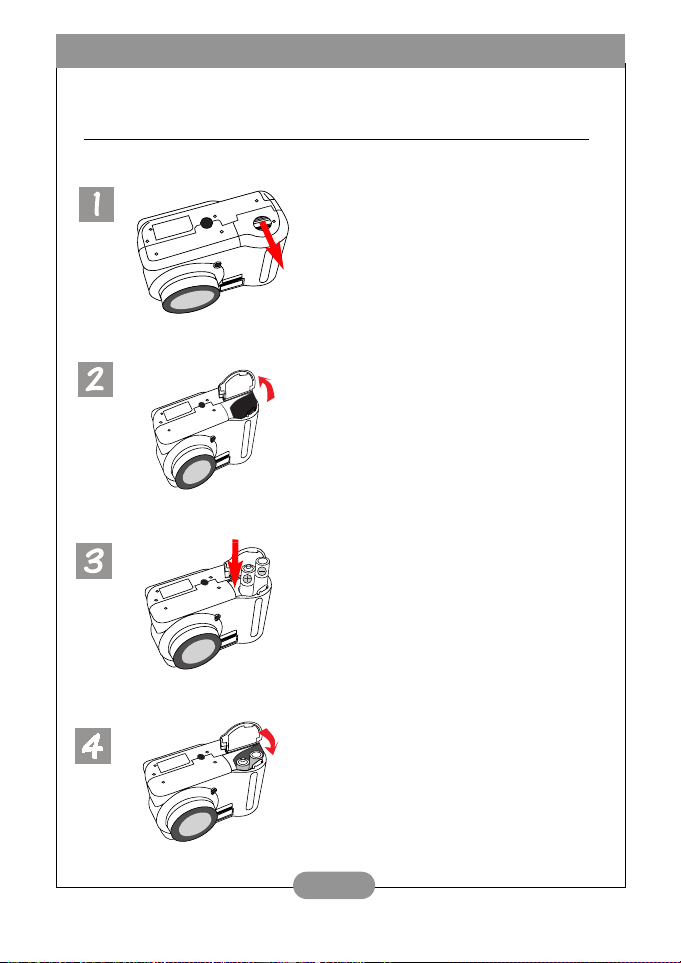
Manual do Utilizador BenQ DC 4500
REPARAR A CÂMERA
2. P
2.1. Instalar bateria NiMH
Siga as instruções em baixo para instalar a bateria NiMH.
DC 4500
BATT
Pressione a tampa da bateria e faça-a
deslizar na direcção indicada.
Abra a tampa na direcção indicada.
Coloque a bateria no compartimento até
as inserir completamente.
Feche a tampa da bateria e faça-a deslizar
na direcção indicada.
Ouvirá um estalido quando a tampa ficar
firmemente fechada.
4
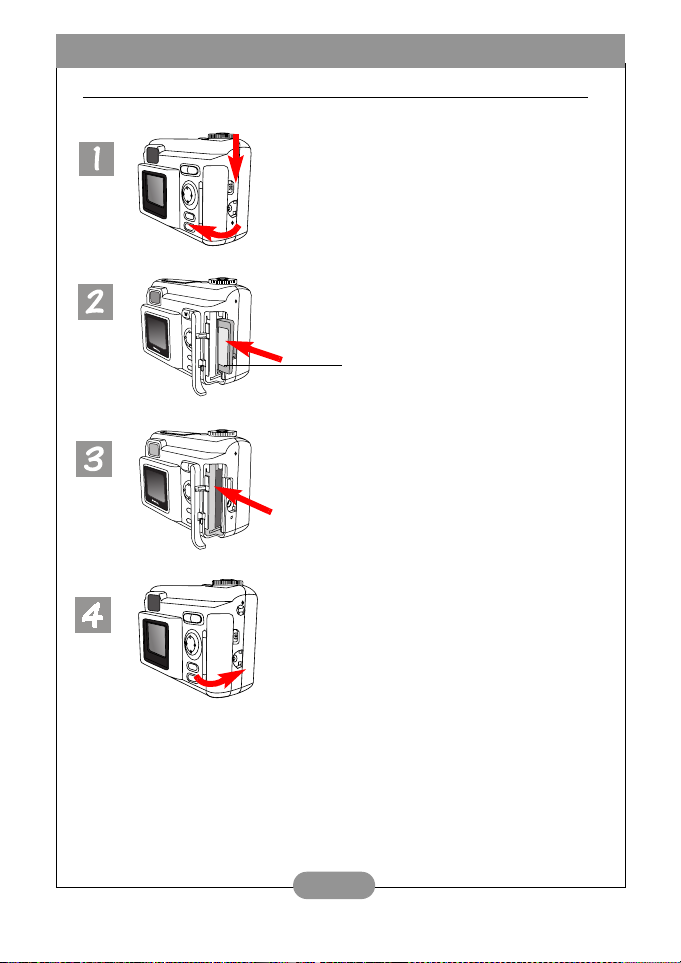
Manual do Utilizador BenQ DC 4500
W
T
W
W
T
2.2. Instalar cartão de memória
Siga as instruções em baixo para instalar o cartão de memória.
Empurre o manípulo de abertura da tampa
da entrada do cartão de memória e abra a
tampa na direcção indicada.
Insira o cartão de memória na direcção
indicada.
Este lado para fora.
Insira completamente o cartão de
memória na entrada até ficar fixado
firmemente.
Feche a tampa do cartão de memória e
faça-a deslizar na direcção indicada.
Ouvirá um estalido quando a tampa ficar
firmemente fechada.
Nota: 1. Use cartões CF fornecidos por fabricantes qualificados: SanDisk,
Lexar, Pretec e Abomen. Não é aconselhável a utilização de cartões
CF de outras marcas.
2. Durante a operação da câmera, se abrir a tampa do cartão CF
enquanto a câmera processar dados, ouvirá um zumbido. A câmera
interrompe o processamento e desliga-se automaticamente.
3. Durante a operação da câmera, se abrir a tampa do cartão CF
enquanto a câmera não processar dados, ouvirá um zumbido e a
câmera desliga-se automaticamente.
5
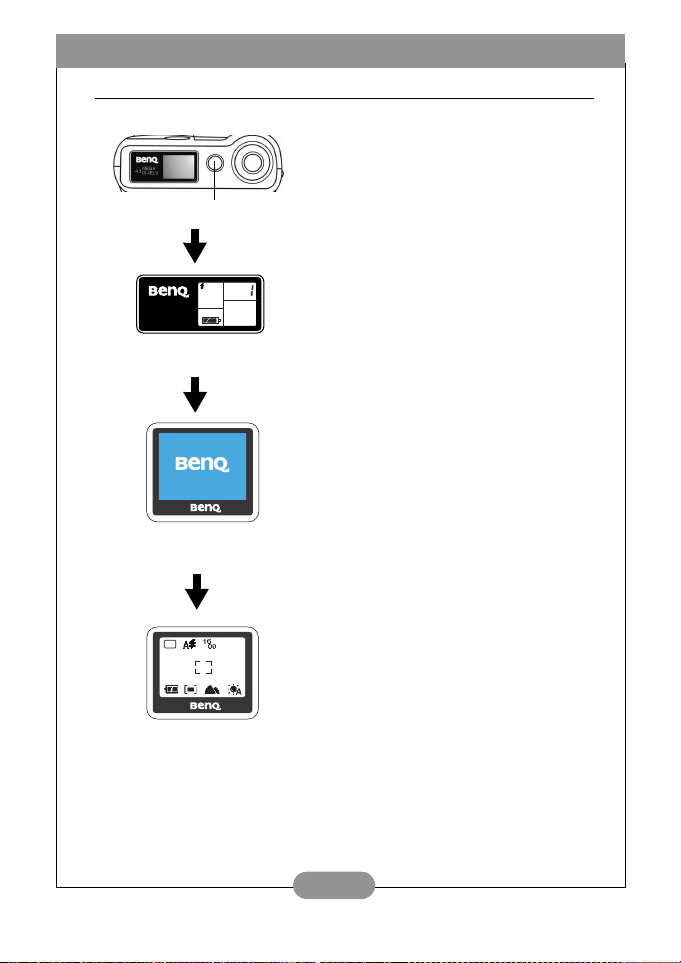
Manual do Utilizador BenQ DC 4500
2.3. Ligar a câmera
Prima o botão de energia.
Para ligar a câmera, prima o botão para ligar. A
câmera emite um sinal sonoro uma vez e o
estado da mesma é apresentado no ecrã de
A
MEGA
4.1
PIXELS
O estado da câmera é apresentado
no indicador de estado.
O monitor LCD apresenta o
símbolo BenQ.
estado. O monitor LCD apresenta o símbolo
BenQ. O monitor LCD também é activado. A
câmera está pronta a ser utilizada.
Nota: Se a câmera for ligada em modo de
câmera, as lentes de zoom são activadas
simultaneamente.
0001
O monitor LCD é activado e os
ícones apresentados no monitor
LCD.
Nota: Se o cartão de memória não for inserido na entrada, a câmera
permite apenas usar a função de pré-visualização e não permite
capturar imagens. Para inserir o cartão de memória, deve desligar
primeiro a câmera e inserir o seu cartão. Depois, ligue a câmera
para usar.
6
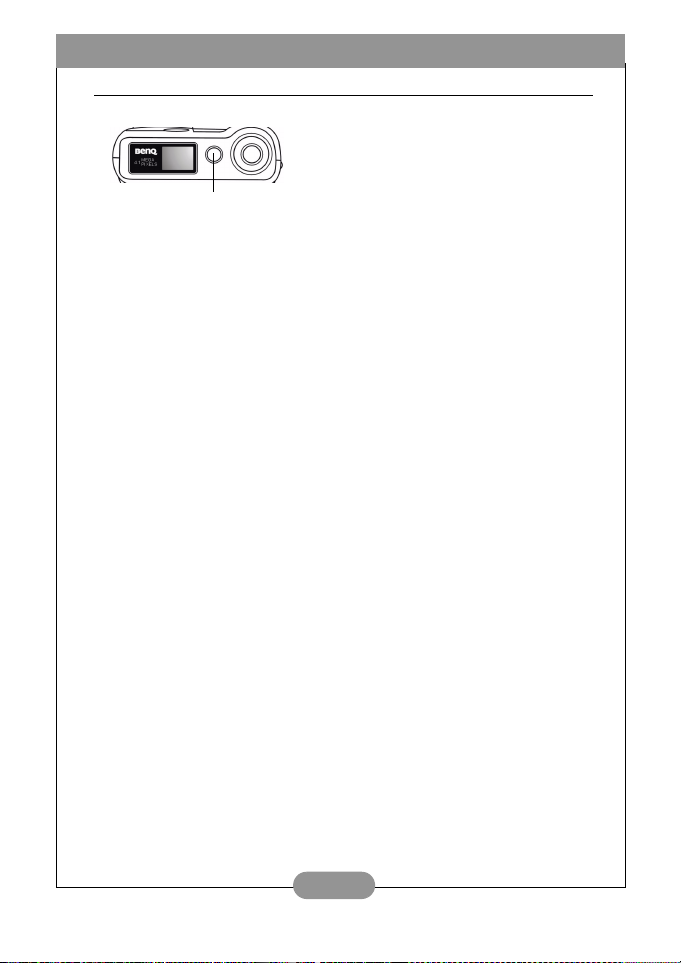
Manual do Utilizador BenQ DC 4500
2.4. Desligar a câmera
Para desligar a câmera, prima de novo o botão
para desligar. Depois de premir o botão de
energia, a câmera emite dois sinais sonoros. O
primeiro sinal indica que a câmera iniciou a
Prima o botão de energia.
2.4.1. Modo de Hibernação
A DC 4500 suporta a função de hibernação. Se a DC 4500 não for usada durante 3
minutos (Este é o valor predefinido que pode configurar para um limite de tempoe
de 1 a 10 minutos), entra automaticamente em modo de hibernação. Para além
disso, pode premir qualquer tecla para desactivar o modo de hibernação da DC
4500.
2.4.2. Modo de Desactivação Automática
A DC 4500 suporta a função de desactivação automática. Se a DC 4500 não for
usada durante 3 minutos, entra em modo de desactivação automática e desliga-se
instantânea e automaticamente. Para remover a DC 4500 do modo de
desactivação automática, deve premir o botão de energia para ligar de novo a
câmera.
desactivação e o segundo sinal significa o fim
deste processo. Depois, o monitor de estado e
monitor LCD são desactivados. Depois, a
câmera é desligada.
7
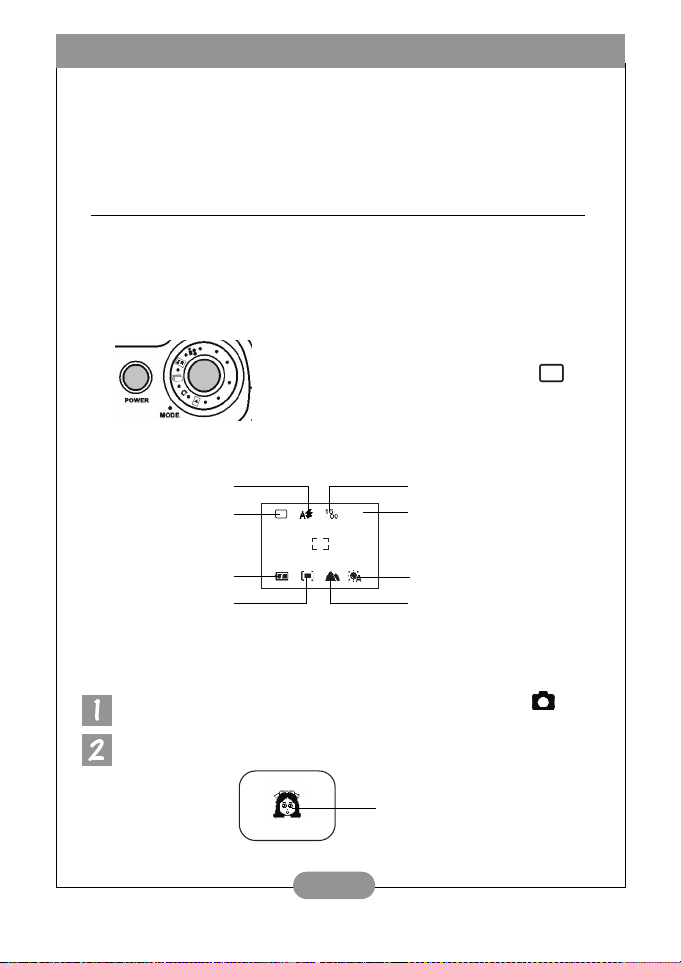
Manual do Utilizador BenQ DC 4500
SAR A CÂMERA
3. U
A Câmera Digital 4500 BenQ oferece 5 modos de operação diferentes: Modo de Fotografia,
Modo de reprodução, Modo de Sequência, Modo de Noite e Modo de Vídeo. Com estes
modos, a Cãmera Digital BenQ 4500 permite tirar fotografias e gravar filmes com a melhor
qualidade possível.
3.1. Modo de Fotografia
3.1.1. Use o Modo de Fotografia para tirar fotografias
Se activar o modo de fotografia, pode tirar fotografias premindo o botão de captura.
A câmera tira uma fotografia automaticamente com focagem automática.
Para activar o modo de fotografia:
Quando activar o modo de fotografia, o ecrã LCD apresenta os seguintes
ícones:
Estado do Flash
Modo de Fotografia
DC 4500
Ajuste o botão para modo de fotografia na parte
superior da câmera. O modo de fotografia é activado.
Quand o act ivar o modo de foto graf ia, o ícone é
indicado no ecrã LCD.
Resolução da Imagem
0001
Número restante de
fotografias que pode tirar
Carga da Bateria
Medição
3.1.2. Tirar Fotografias
Verifique se o botão de selecção de modo foi ajustado para a posição .
3.1.2.1. Para tirar fotografias usando o visor
Aponte a câmera para o objecto e coloque o objecto no centro do visor.
8
Balanço dos Brancos
Função Macro
Coloque o objecto no
centro do visor.
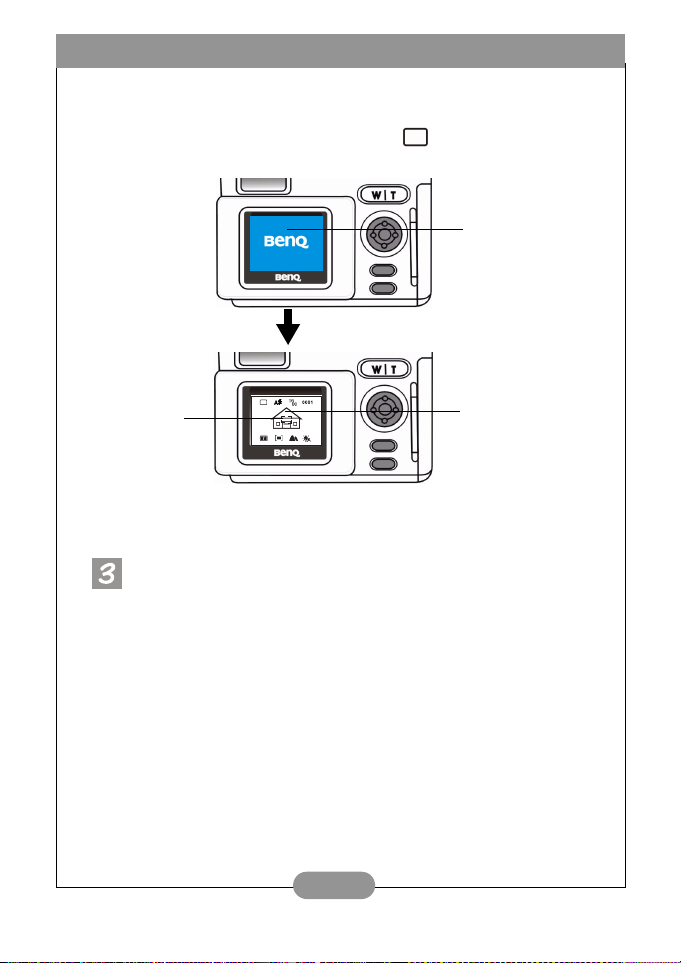
Manual do Utilizador BenQ DC 4500
3.1.2.2. Para tirar fotografias usando o monitor LCD
Quando ligar a câmera, o monitor LCD é activado ao mesmo tempo. A câmera
emite um sinal sonoro e o símbolo BenQ é apresentado no monitor LCD. A
câmera entra em modo de fotografia, o ícone e outros ícones associados são
também apresentados no monitor LCD.
O símbolo BenQ é
visível no monitor LCD.
Marca de focagem
automática
A imagem é apresentada no monitor LCD e a marca de focagem automática de
brancos é visível no centro do monitor. Mova a câmera até a imagem no monitor
LCD ficar na posição desejada.
Prima o botão do obturador até meio. A função de focagem automática funciona
do seguinte modo:
1. Antes de usar a focagem automática: O indicador AF no visor está
desactivado e a marca AF no monitor LCD é branca.
2. Quando usar a focagem automática: O indicador AF no visor pisca e a
marca AF no monitor LCD é branca.
3. Depois de usar a focagem automática: A câmera emite um sinal sonoro
uma vez e o indicador AF no visor fica verde. A marca AF no monitor LCD fica
verde.
4. Quando a focagem automática falhar: O indicador AF no visor pisca
rapidamente e a marca AF no monitor LCD é vermelha.
A função de focagem automática foca o objecto e a marca de focagem automática
no monitor LCD fica verde. O indicador de focagem automática fica verde quando
terminar a focagem automática. Se tirar fotografias com o monitor LCD, o
resultado é apresentado simultaneamente.
As imagens são apresentadas
no monitor LCD.
9
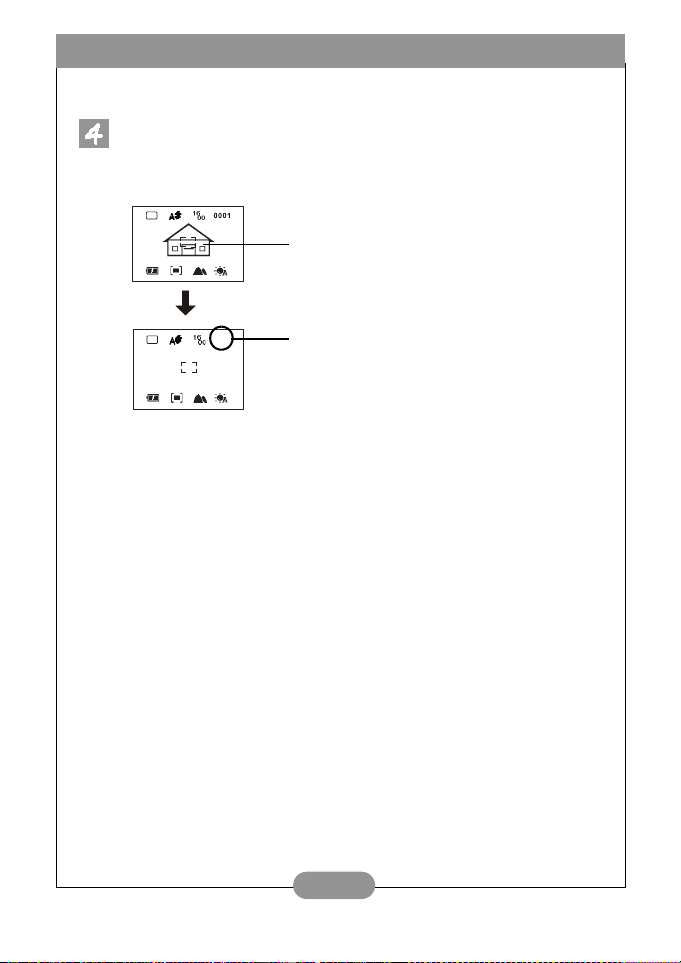
Manual do Utilizador BenQ DC 4500
Se os resultados não forem satisfatórios, mova a posição da câmera e prima
de novo o botão do obturador até obter o resutado desejado.
Depois prima completamente o botão do obturador. A imagem é capturada e guardada
no cartão de memória.
O restante número de fotografias que pode tirar é indicado no ecrã LCD.
Seleccione o objecto e prima o botão de
captura até meio para usar a função de focagem
automática. Depois prima completamente o
botão para capturar a imagem. A imagem
capturada é guardada no cartão de memória.
0001
Nota: Se o objecto se mover enquanto usar a focagem automática ou o brilho e
complexidade da cena forem insuficientes, a focagem automática falha.
O restante número de fotografias que
pode tirar é indicado no ecrã LCD.
10
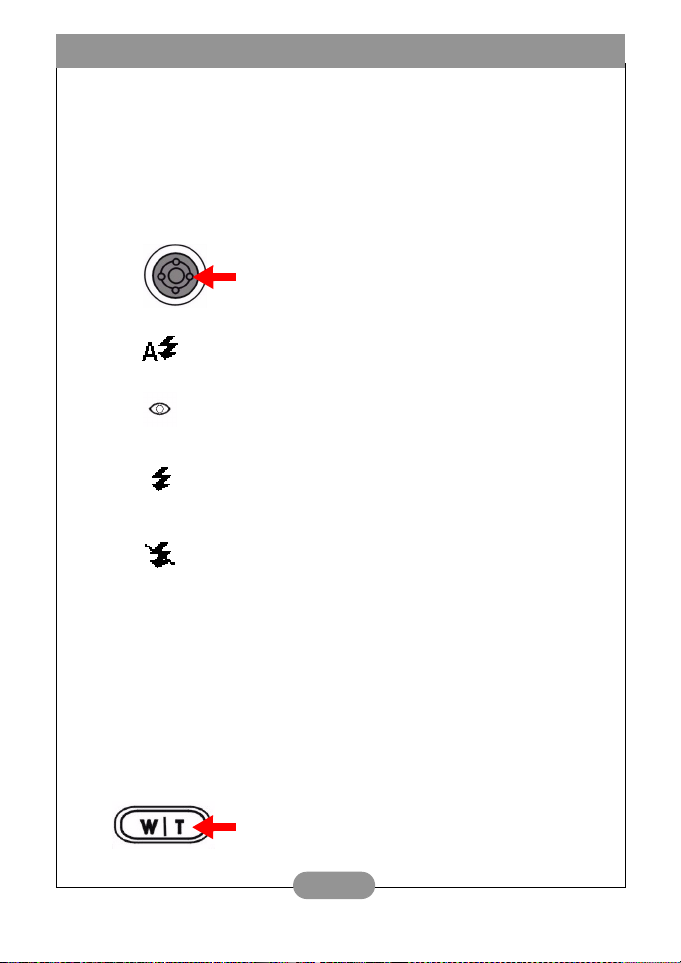
Manual do Utilizador BenQ DC 4500
3.1.3. Teclas de Atalho para tirar fotografias
Esta secção descreve as seis teclas principais de atalho para tirar fotografias. Pode
alterar estas seis configurações premindo simplesmente estas teclas sem entrar no
sub-menu.
3.1.3.1. Tecla de atalho para seleccionar o modo de flash
Pode activar ou desactivar o flash em função do local onde tirar as fotografias. Pode
fazê-lo seleccionando o modo de flash.
Para seleccionar um modo de flash:
Prima tecla direita do botão de navegação na parte
traseira da câmera.
Prima-a várias vezes e os diferentes modos de flash
são apresentados continuamente no monitor LCD.
Modo de flash automático
A câmera determina o brilho do local e do objecto e usa o
flash se necessário.
Modo Anti-vermelhos
Use este modo para evitar o fenómeno de vermelhos que
surgem nas pupílas das pessoas.
Modo de flash obrigatório
Quando este ícone for apresentado, a câmera usa o flash
sempre que tirar fotografias, independentemente do local e
condições do objecto.
Modo de flash desactivado
Quando seleccionar este modo, a câmera nunca usa o flash
mesmo que o local e objecto sejam escuros.
Nota: Se o nível de energia da câmera for baixo, o flash é automaticamente
configurador para Off (desactivado).
3.1.3.2. Tecla de atalho para aumentar ou diminuir o objecto
A DC 4500 oferece uma função de zoom digital 3x. Para além disso, a DC 4500 está
equipada com lentes de zoom ópticas 3x e permite também usar zoom digital 3x, a
título opcional. A função de zoom digital permite aumentar ou diminuir
electronicamente o objecto antes de tirar fotografias. Esta função funciona quando
tirar fotografias com o monitor LCD. Pode simplesmente aumentar ou diminuir o
objecto premindo a respectiva tecla de atalho.
Para aumentar ou diminuir:
Para aumentar, prima a tecla T no botão Zoom in/out.
Para diminuir, prima a tecla W no botão Zoom in/out.
11
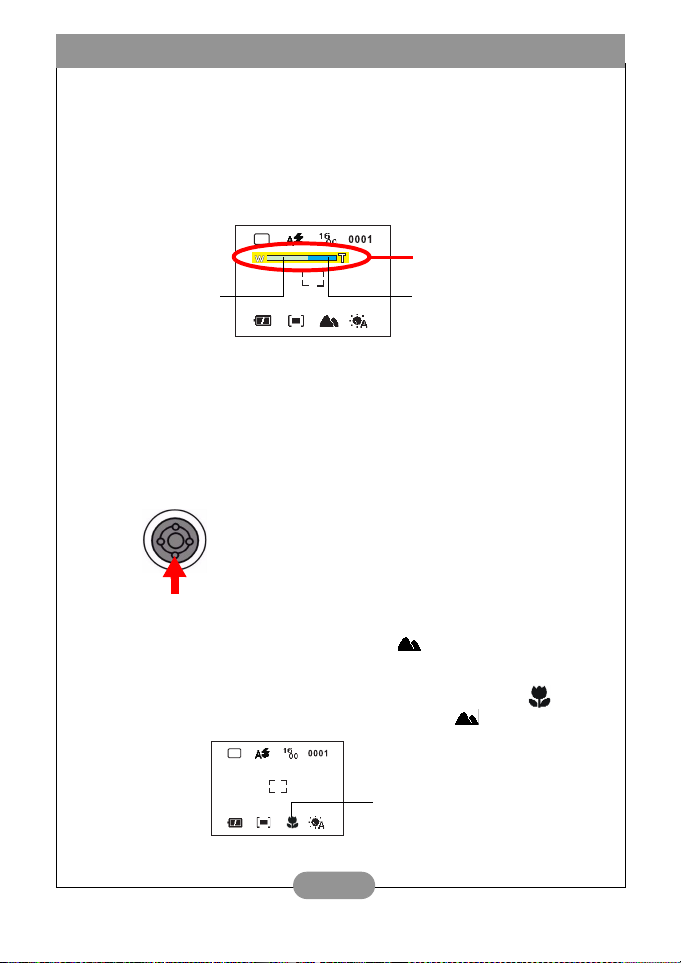
Manual do Utilizador BenQ DC 4500
Para aumentar o objecto:
Prima a tecla T no botão Zoom in/out e o objecto será maior no monitor
LCD. A barra de estado do zoom é indicada no monitor tal como na figura
em baixo.
Para diminuir o objecto:
Prima a tecla W no botão Zoom in/out e o objecto fica normal no monitor
LCD. A barra de estado do zoom é indicada no monitor tal como na figura
em baixo.
A barra de estado do zoom é
apresentada no monitor LCD.
Esta parte indica o estado
do zoom óptico.
Nota: Lembre-se que esta função não funciona em Modo Vídeo.
3.1.3.3. Tecla de atalho para configurar o modo macro.
A DC 4500 oferece uma função macro que lhe permite capturar imagens a curta
distância (8 a 40 cm). Esta função apenas funciona quando tirar fotografias com o
monitor LCD. Pode activar e desactivar o modo macro premindo a respectiva tecla de
atalho.
Para configurar o modo macro:
Prima tecla baixo do botão de navegação na parte
traseira da câmera.
Prima-a para alterar a configuração macro entre modo
macro activado e modo macro desactivado. Os ícones
associados são apresentados no monitor LCD.
Para activar o modo macro:
Prima a tecla baixo no botão de navegação. O ícone de modo normal no
monitor LCD transforma-se no ícone de modo macro.
Para desactivado o modo macro:
Prima de novo a tecla baixo no botão de navegação. O ícone de modo
macro no monitor LCD transforma-se no ícone de modo normal.
Esta parte indica o estado do zoom
digital.
Prima a tecla baixo no botão de
navegação. O ícone de modo macro
altera-se no monitor LCD.
Nota: Lembre-se que esta função não funciona em Modo Noite.
12
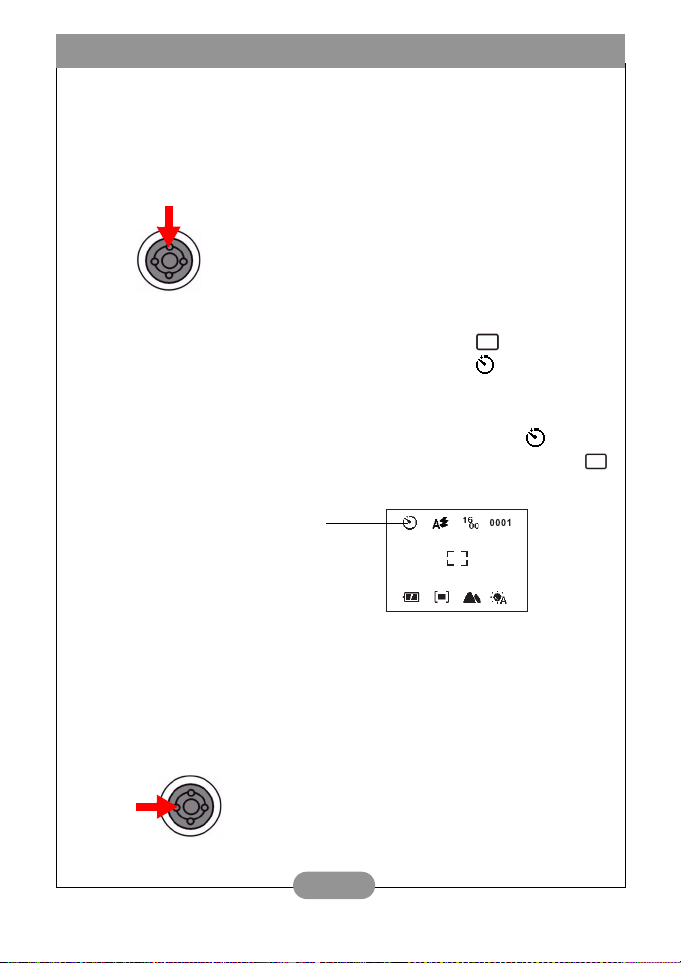
Manual do Utilizador BenQ DC 4500
3.1.3.4. Tecla de atalho para configurar o modo do temporizador automático.
Se activar o modo de temporizador automático em modo de câmera, esta tira
automaticamente uma fotografia 10 segundos depois de premir o botão de captura.
Para cancelar a função de temporizador automático, prima o botão Cancelar
durante a medição. Lembre-se que este modo apenas pode ser activado quando
activar o modo de fotografia da câmera.
Para configurar o modo de temporizador automático:
Prima tecla cima do botão de navegação na parte traseira
da câmera.
Prima-a para alternar a configuração da câmera entre
modo de fotografia e modo de temporizador
automático. Os ícones associados são apresentados no
monitor LCD.
Para activar o modo de temporizador automático:
Prima a tecla cima no botão de navegação. O ícone de modo de
fotografia no monitor LCD transforma-se no ícone de modo de
temporizador automático.
Para desactivar o modo de temporizador automático:
Prima de novo a tecla cima no botão de navegação. O ícone de modo
de temporizador automático no monitor LCD transforma-se no ícone
de modo de fotografia.
Prima a tecla cima no botão de
navegação em modo de fotografia.
O ícone de modo de temporizador
automático surge no monitor LCD.
3.1.3.5. Tecla de atalho para alterar o modo de reprodução
Esta tecla de atalho permite-lhe passar de qualquer modo de gravação para o modo
de reprodução. Com esta função, pode passar para o modo de reprodução sempre
que quiser visualizar os resultados das fotografias que tirar ou dos vídeos que gravar.
No entanto, se quiser voltar ao modo original, basta premir o botão Cancelar.
Para passar para modo de reprodução:
Prima tecla esquerda do botão de navegação na parte
traseira da câmera.
Prima-a para passar de qualquer modo de gravação para
o modo de reprodução. O ecrã do obturador no
monitor LCD passa para o ecrã de reprodução.
13
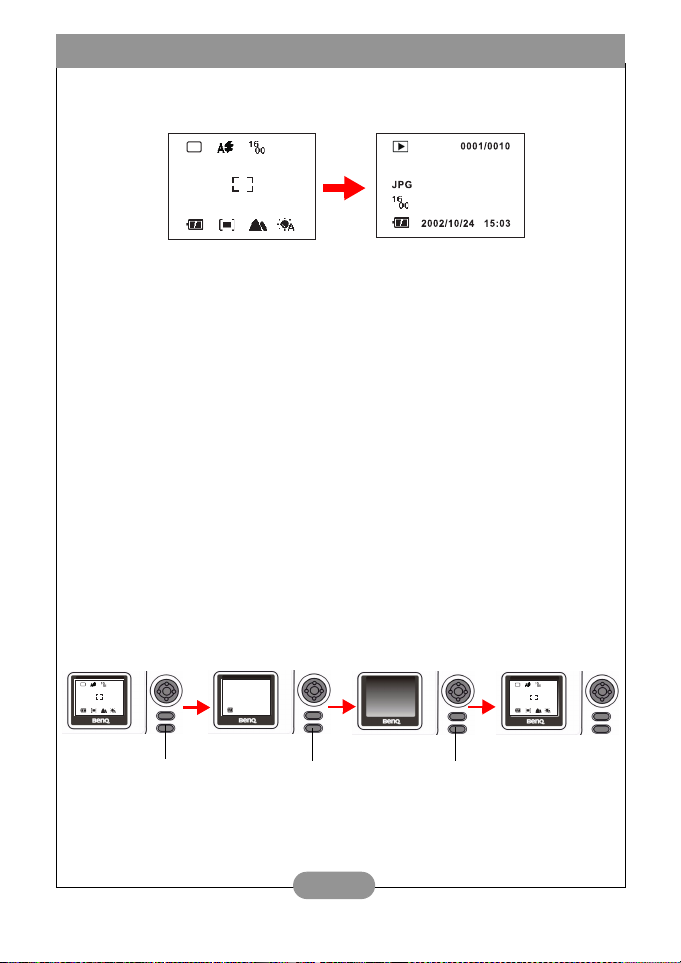
Manual do Utilizador BenQ DC 4500
Ecrã do Obturador
0001
Prima a tecla esquerda do botão de navegação na parte traseira da câmera
para passar de qualquer modo de gravação para o modo de reprodução. O
ecrã do obturador no monitor LCD passa para o ecrã de reprodução.
3.1.3.6. Tecla de atalho para o modo de apresentação de ícones no monitor LCD
A DC 4500 oferece uma função de apresentação de ícones no monitor LCD que lhe
permite activar ou desactivar a apresentação de ícones no monitor LCD. Esta função
funciona quando tirar fotografias com o monitor LCD. Pode activar e desactivar o
modo de apresentação de ícones no monitor LCD premindo a respectiva tecla de
atalho. A tecla de atalho funciona em sequência tal como indica o seguinte gráfico.
I. Para desactivar o modo de apresentação de ícones no monitor LCD:
Ligue a DC 4500. O monitor LCD apresenta todos os ícones. Para desactivar
os ícones do monitor LCD, prima o botão Disp/OK e os ícones do monitor
LCD desaparecem à excepção do ícone da bateria.
II. I. Para desactivar o modo de apresentação no monitor LCD:
Quando desactivar o modo de apresentação de ícones no monitor LCD, prima
de novo o botão Disp/OK e o modo é desactivado. O monitor LCD fica vazio
e entra em modo de suspensão.
III. Para activar o modo de apresentação (de ícones) no monitor LCD:
Quando desactivar o modo de apresentação no monitor LCD, prima o botão
Disp/OK e o monitor LCD sai do modo de suspensão. O monitor LCD
Ecrã de Reprodução
apresenta de novo todos os ícones.
0001
0001
Prima o botão disp/OK.
Prima o botão disp/OK.
Prima o botão disp/OK.
14
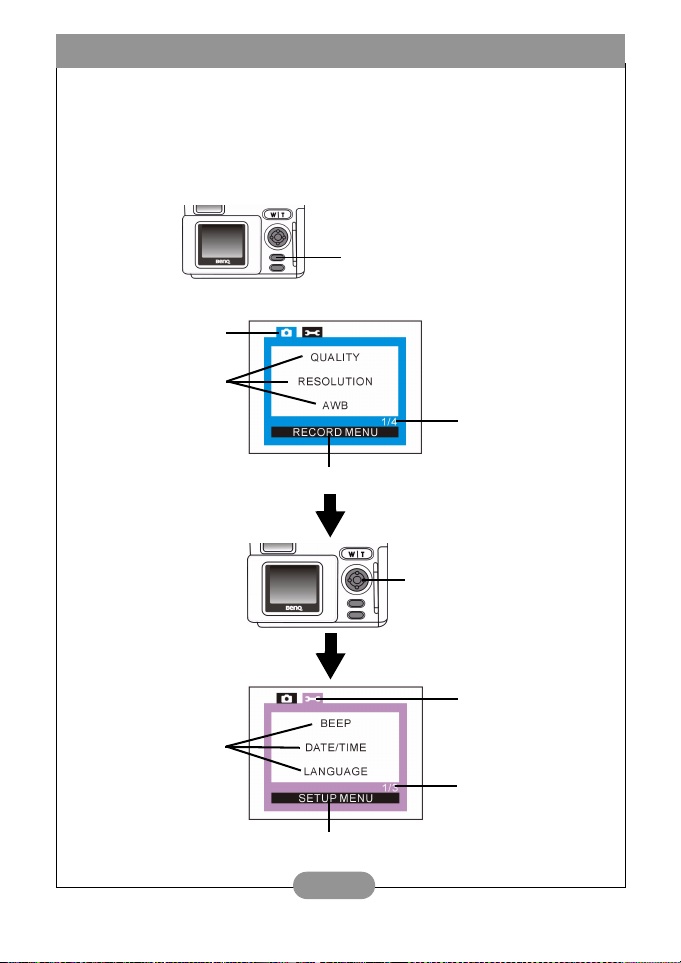
Manual do Utilizador BenQ DC 4500
3.1.4. Menu de Configuração do Modo de Fotografia no ecrã LCD
Quando em modo de fotografia, a DC 4500 oferece um menu de configuração que
lhe permite configurar as várias definições para tirar fotografias e guardar imagens.
Este menu de configuração é constituído por duas partes: Menu de Gravação e Menu
de Configuração.
Para entrar no menu de configuração, prima o botão Menu. Pode passar do menu
do obturador para o menu principal de configuração do modo de fotografia.
Prima este botão para entrar no
O ecrã do menu surge no centro do ecrã LCD. Pode passar do Menu de Gravação
para o Menu de Configuração, premindo a tecla direita do botão de navegação.
Ícone do Menu de
Gravação
Itens da função de
gravação
Pode premir o botão de
navegação para
seleccionar os itens da
função de gravação. Cima
e baixo para percorrer os
itens e direita e esquera
para alterar as opções.
Menu de Gravação
menu de configuração.
Prima a tecla direita do botão de
navegação para passar do menu de
gravação para o menu de
configuração.
Número de Página
Indica o actual número
da página do menu de
gravação.
Itens da função de
configuração
Pode premir o botão de
navegação para
seleccionar os itens da
função de configuração.
Cima e baixo para
percorrer os itens e
Menu de Configuração
15
Ícone do Menu de
Configuração
Número de Página
Indica o actual número
da página do menu de
configuração.
